Windows产品密钥,也称为产品密钥或序列号,是一个25个字符的代码,用于激活Windows操作系统。在Windows 10中,产品密钥通常在购买时提供,并且可能包含在购买证明、电子邮件收据或产品包装中。
如果您已经安装了Windows 10,并且需要找到您的产品密钥,可以使用以下方法:
1. 使用命令提示符: 打开“开始”菜单,搜索“命令提示符”。 右键点击“命令提示符”,选择“以管理员身份运行”。 在命令提示符窗口中,输入以下命令并按Enter键: ``` wmic path softwarelicensingservice get OA3xOriginalProductKey ``` 您的产品密钥将显示在命令提示符窗口中。
2. 使用PowerShell: 打开“开始”菜单,搜索“PowerShell”。 右键点击“Windows PowerShell”,选择“以管理员身份运行”。 在PowerShell窗口中,输入以下命令并按Enter键: ``` .OA3xOriginalProductKey ``` 您的产品密钥将显示在PowerShell窗口中。
3. 查看系统信息: 打开“开始”菜单,搜索“系统信息”。 在系统信息窗口中,查找“Windows产品ID”或“产品密钥”条目。
4. 查看注册表: 打开“开始”菜单,搜索“注册表编辑器”。 在注册表编辑器中,导航到以下路径: ``` HKEY_LOCAL_MACHINESOFTWAREMicrosoftWindows NTCurrentVersionSoftwareProtectionPlatform ``` 在右侧窗格中,查找“BackupProductKeyDefault”或“BackupProductKeyDevice”条目。这些条目可能包含您的产品密钥。
请注意,某些方法可能需要管理员权限才能执行。此外,如果您是从微软官方网站或其他授权渠道购买的Windows 10,您的产品密钥应该已经与您的微软账户关联,您可以在微软账户的“设备和订阅”部分查看。
如果您无法找到产品密钥,建议联系您的设备制造商或微软支持以获取帮助。
Windows产品密钥在哪里找?全面解析查找方法

在Windows操作系统中,产品密钥是激活操作系统的重要凭证。当您的系统需要重新安装或更换硬件时,找到产品密钥就变得尤为重要。本文将全面解析如何查找Windows产品密钥,帮助您轻松解决问题。
一、购买时的凭证
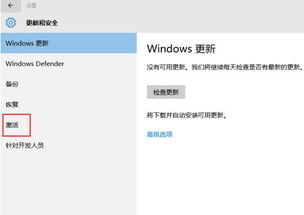
购买时的电子邮件或电子发票
纸质发票或收据
包装盒或说明书
二、电脑系统设置中查找
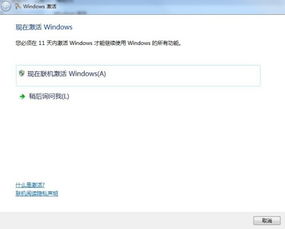
在Windows系统中,您可以通过以下步骤在系统设置中查找产品密钥:
点击“开始”菜单,选择“设置”
在设置界面中,点击“系统”
在系统界面中,点击“关于”
在“Windows”部分,您将找到“产品ID”,这实际上是您的产品密钥
三、使用命令提示符查找
如果您熟悉命令提示符,可以通过以下步骤在命令提示符中查找产品密钥:
按下“Win R”键打开运行窗口
输入“cmd”并按下回车键
在命令提示符窗口中,输入以下命令并按下回车键:`wmic path softwarelicensingservice get OA3xOriginalProductKey`
产品密钥将显示在命令提示符窗口中
四、使用第三方工具查找
ProduKey:一款免费工具,可以查找Windows和Office的产品密钥
WinKeyFinder:一款免费工具,可以帮助您查找Windows产品密钥
五、在注册表中查找
您还可以通过以下步骤在注册表中查找产品密钥:
按下“Win R”键打开运行窗口
输入“regedit”并按下回车键
在注册表编辑器中,依次展开以下路径:`HKEY_LOCAL_MACHINE\\SOFTWARE\\Microsoft\\Windows NT\\CurrentVersion\\SoftwareProtectionPlatform`
双击右侧的“BackupProductKeyDefault”键值,您将看到产品密钥的25位字符
通过以上方法,您可以在多种情况下找到Windows产品密钥。在查找过程中,请注意保护您的产品密钥,避免泄露给他人。如果您在查找过程中遇到任何问题,可以随时咨询专业人士。









